Microsoft Office は長年、1 回限りの料金またはサブスクリプション料金が必要とされてきましたが、Microsoft Word だけでなく、PowerPoint や Excel などの他の Microsoft Office アプリも無料で使用できます。
たとえ最高のコンピュータを購入したとしても、Microsoft Office が契約の一部として含まれていることはほとんどありません。主力製品であるMicrosoft Surface Pro 8やMicrosoft Surface Laptop Studioでさえ、 Microsoft Office が標準で付属しているわけではありません。
ただし、以下のガイドで詳しく説明されているように、Microsoft Word を無料で使用するシンプルで簡単な方法があり、ブラウザーを備えたほぼすべてのデバイスに適用できます。
パソコンでMicrosoft Wordを無料で使用する方法
Google ドキュメント(新しいタブで開きます)と同様に、Microsoft は独自のブラウザベースのバージョンの Word を提供しています。インターネットブラウザで動作するため、 WindowsやMacOSのパソコンからでも、スマートフォンやタブレットからでもアクセスできます。
1.ブラウザでMicrosoft Office ホームページ(新しいタブで開きます) (新しいタブで開きます)にアクセスし、サインインします。Microsoft アカウントをまだお持ちでない場合は、作成する必要があります。サインインしたら、ページの左側にあるMicrosoft Word ロゴをクリックし、 [新しい空白のドキュメント]をクリックして作業を開始します。
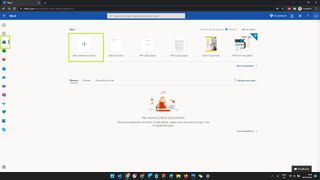
2. Word 文書の作成が完了したら、左上隅にある [ファイル]をクリックして、共有または保存のオプションを表示します。
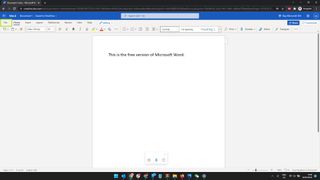
3.ファイルを保存するには、「名前を付けて保存」をクリックします。次に、それをクラウドに Microsoft アカウントに保存するには、右側の「名前を付けて保存」をクリックします。または、デバイスにコピーをダウンロードするには、「コピーをダウンロード」をクリックします。
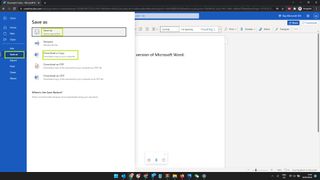
Excel、PowerPoint、およびその他の Microsoft Office アプリをブラウザーで使用することもできます。Microsoft Office ホームページ(新しいタブで開きます)に戻り、左側にある使用するアプリのアイコンをクリックするだけです。
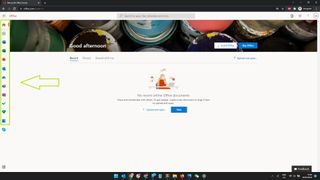
Android または iOS デバイスで Microsoft Word を無料で使用する方法
Microsoft Office はスマートフォンやタブレットのブラウザーで問題なく動作しますが、iOSとAndroidには、エクスペリエンスをより直感的にする独自のネイティブ アプリがあります。iPhone または iPad で Microsoft Office アプリを入手するには、 App Store (新しいタブで開きます)からダウンロードできます。Android デバイスにダウンロードするには、Play ストア(新しいタブで開きます)にアクセスしてください。

これで、Microsoft Word を無料で使用する準備が整いました。Word文書を PDF として保存する方法、Word での変更を追跡する方法、Word 文書に署名する方法、およびMicrosoft Word でページを削除する方法を見てみましょう。
Windows 10 から Windows 11 にアップグレードする方法、またはWindows 11 または 10 でゴッド モードを有効にする方法に関するガイドも役立つ場合があります。または、Mac を実行している場合は、macOS の使用方法 - 重要なヒントとコツ を確認してください。
